Har du nogensinde spekuleret på ”Hvorfor er skærmen sort, når jeg spiller en video?” Dette kan muligvis også ske på din medieafspiller eller YouTube-applikation. Men hvis videoen er sort, og hvis lyden stadig afspilles normalt, betyder det, at din videofil er blevet beskadiget.
Ved hjælp af metoder nævnt i denne artikel vil du være i stand til at reparerer sort skærm video fejl ubesværet. Det er dog vigtigt at kende årsagerne til en sort skærmvideofejl, så den kan forhindres i fremtiden.
At få en sort skærmfejl på YouTube og en sort skærm på dine lokale videofiler er to forskellige faktorer. Lad os se, hvorfor får du først sort skærm på YouTube.
Dette er de mulige årsager til, at du får en sort skærm på YouTube-video. Lad os nu kende årsagerne til at få en sort skærmvideo på dine lokale videofiler.
Heldigvis kan sort skærmfejl på YouTube eller din lokale lagringsvideofil let løses. Læs retningslinjerne og trinene omhyggeligt indtil slutningen for at vide, hvordan du retter den sorte skærm, når du ser videoer.
Lad os vide, hvordan du løser din lokale videofil først. Din lokale videofil kan blive påvirket af en sort skærmfejl, hvis der har været komprimeringsproblemer, korruption eller virusangreb. Den sikreste og mest effektive metode er at rette videoen ved hjælp af et erhverv reparation af video software.
Dette værktøj navngivet som CAT Video Repair Software løser dine sorte skærmfejlvideoer ved at adskille audio-videodataene. Den bedste del er, at dette gratis værktøj med 3 klik for at reparere giver dig mulighed for at forhåndsvise videofilen, inden du fortsætter med lagringsprocessen. Download softwaren på dit respektive Mac- eller Windows-system, og følg de givne trin for hurtigt at rette din videofil.
Trin 1: Vælg den berørte videofil, og klik på Repair.
Bemærk: Hvis den berørte videofil har MOV-filformat, skal du klikke på Choose Reference File vælg en anden sund MOV-filformatvideo. Denne funktion gør det muligt for videoreparationssoftwaren hurtigt at rette den sorte skærmvideo.
Trin 2: Vent til softwaren reparerer den sorte skærmvideo.
Trin 3: Når videofilen er rettet, skal du bruge Preview funktion for at kontrollere kvaliteten.
Ved at følge ovenstående metode vil din videofil blive repareret effektivt.
Nogle spændende funktioner i CAT Video Repair Software
Der er forskellige typer løsninger og løsninger til at rette den sorte skærm på YouTube-videoen. Følg hver af de givne metoder, indtil videoen er rettet.
Som nævnt i de indledende afsnit kan cache-tilstopning være en væsentlig årsag til sort skærmvideofejl. Rydning af de tidligere cache-filer kan hjælpe dig. Find din webbrowser fra listen, og følg trinene.
Sådan kan du rydde cache-tilstoppet fra dine store webbrowsere.
Nogle gange skaber hardwareaccelerationsfunktionen i webbrowserne en konflikt mellem flashbetaleren og computerdriveren. Følg trinene for at deaktivere det.
Selvom du har installeret den nyeste Flash Player på din MacBooks Safari-browser, vises den sorte skærmvideo muligvis stadig, hvis pluginet ikke er aktiveret. Følg trinene for at aktivere pluginet.
Trin 1: Klik på Safari, og vælg Preferences fra rullemenuen.
Trin 2: Klik på Websites og afkryds boksen Flash Player i afsnittet Plug-ins som vist på billedet.
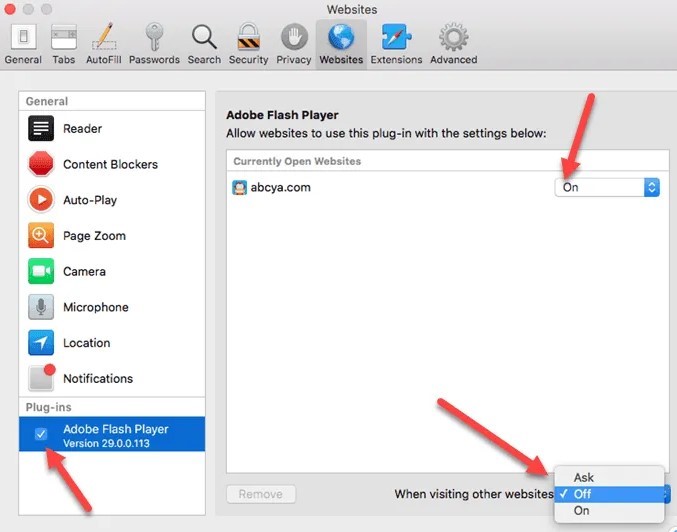
Trin 3: Hvis der ikke vises nogen Flash Player i dette afsnit, betyder det, at flash-afspilleren ikke er downloadet eller er forældet.
Med de ovennævnte metoder og forskellige løsninger skal du have reparation sort skærm video fejl let. Derfor anbefales det, at du ofte opdaterer dine browsere, flash-afspillere og videodrivere for at undgå fejl og forhindringer som denne.